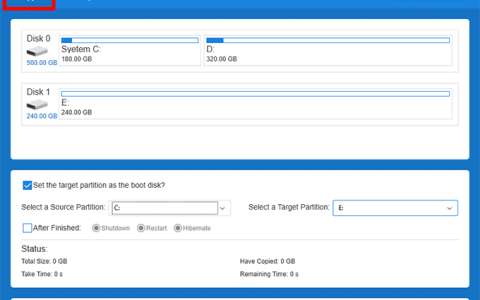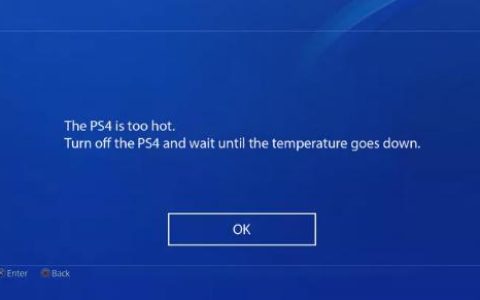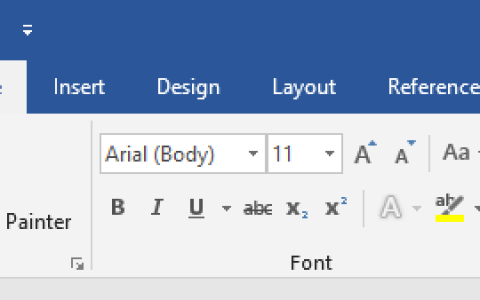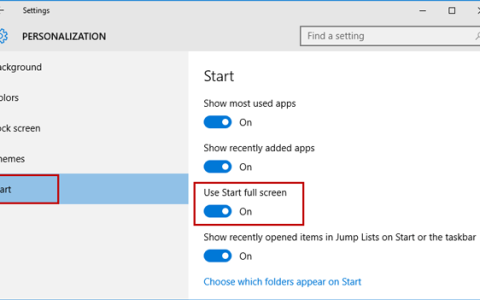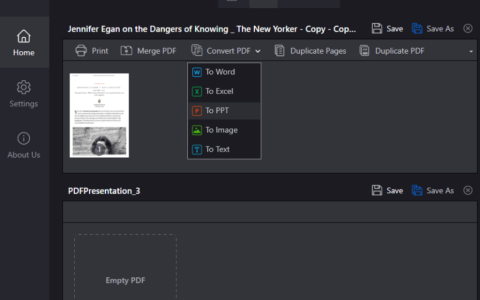如果您想在Firefox浏览器中启用或禁用硬件媒体控件,那么这篇文章将帮助您做到这一点。此功能适用于 Firefox 81 或更高版本,允许您同时控制所有选项卡的媒体播放。
一旦可用,您将能够更改正在播放的视频的曲目并调节音量,这样您就可以在享受自己喜欢的音乐的同时做其他事情。除此之外,您还可以暂停或恢复播放,而无需转到音频或视频本身。

在 Firefox 中启用或禁用硬件媒体控件
要在 Firefox 中启用或禁用硬件媒体控制功能,请使用以下步骤:
- 单击开始菜单,键入 firefox,然后打开 Firefox 浏览器。
- 转到地址栏,键入以下文本行,然后按回车键:
关于:配置
- 此时,您会看到一条警告消息,提示Proceed with Caution。单击接受风险并继续按钮。
- 在下一页上,转到搜索字段并搜索以下内容:
media.hardwaremediakeys.enabled
- 双击结果 (
media.hardwaremediakeys.enabled) 将其值设置为 true 或 false。如果要启用该功能,请将首选项设置为true。
如何禁用 Firefox 中的硬件媒体密钥?
如果您想在 Mozilla 上禁用此硬件媒体控制功能,请about:config在 URL 中复制/粘贴“ ”,然后按Enter 键。
在即将出现的屏幕上,将“ media.hardwaremediakeys.enabled”更改为 false。您甚至可以使用命令右侧旁边的切换按钮来更改其值。
- 完成后,重新启动浏览器,以便下次打开浏览器时更改生效。
就是这样。如果您觉得此功能有用,请在评论部分告诉我们。